Вправа 1: змініть контур, форму та розміри каное
У цій діяльності ви
- Відкрийте дизайн Canoe у папці Basic Training > 04 ? Modeling
- Створіть вигнутий контур на передній частині каное
- Надайте днищу каное вигнуту форму
- Змініть відстань сидінь від середини
Кроки
-
Відкрийте дизайн Canoe у Basic Training > 04 – Modeling.
-
У розділі «Зразки» панелі даних перейдіть до «Базове навчання» > 04 – Моделювання.
-
Двічі клацніть мініатюру зображення або назву моделі, щоб відкрити модель Canoe.

-
-
Створіть вигнутий контур на передній частині каное.
-
Двічі клацніть Sweep1 на шкалі часу внизу вікна Fusion 360.
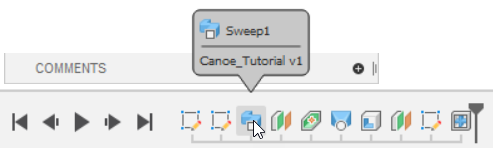 Порада. Часова шкала дає змогу повернутися до попередньо створеного елемента в моделі. Це корисно, коли ви працюєте з попередньо створеною моделлю, як у цій вправі.
Порада. Часова шкала дає змогу повернутися до попередньо створеного елемента в моделі. Це корисно, коли ви працюєте з попередньо створеною моделлю, як у цій вправі. -
У діалоговому вікні «Редагувати об’єкт» змініть «Тип» на «Шлях + направляюча рейка».
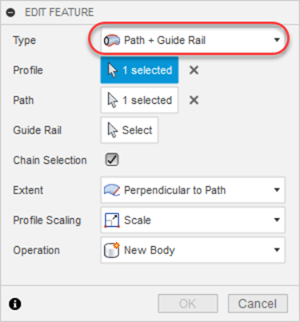
-
Установіть Направляючу рейку на Вибір.
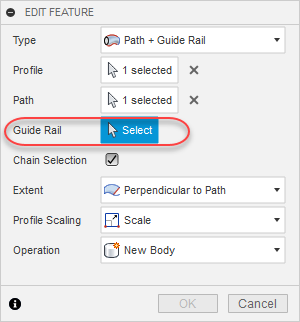
-
Виберіть ескіз фігури на полотні.
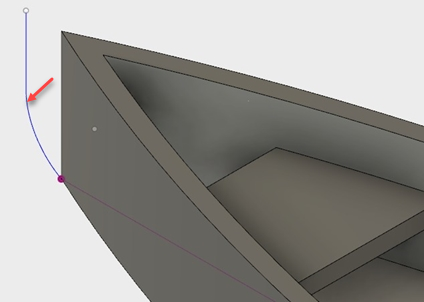 Порада. Щоб полегшити пошук і перегляд ескізу фігури, розгорніть вузол «Ескізи» у браузері та перемкніть видимість
Порада. Щоб полегшити пошук і перегляд ескізу фігури, розгорніть вузол «Ескізи» у браузері та перемкніть видимість для ескізу Shape кілька разів.
для ескізу Shape кілька разів. 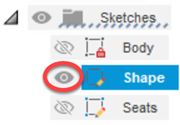
-
Натисніть кнопку OK, щоб закрити діалогове вікно редагування функції.
Передня частина каное тепер має вигнутий контур.
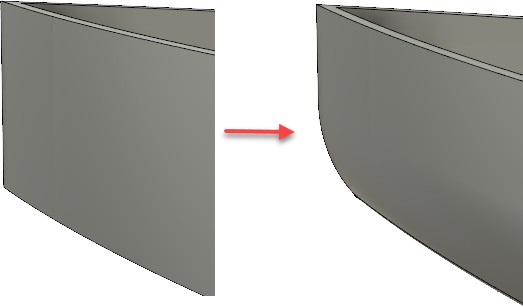
-
-
Зробіть дно каное вигнутим, а не кутовим, використовуючи вагу точки дотику 1 .
-
Використовуйте ViewCube, щоб перейти до правого боку каное.
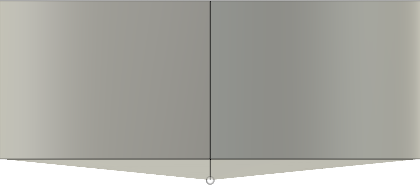
-
Двічі клацніть Loft2 на часовій шкалі.
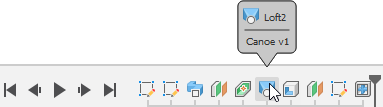
-
У діалоговому вікні «Редагувати об’єкт» змініть тип «Профіль 2» на «Точка дотичної».
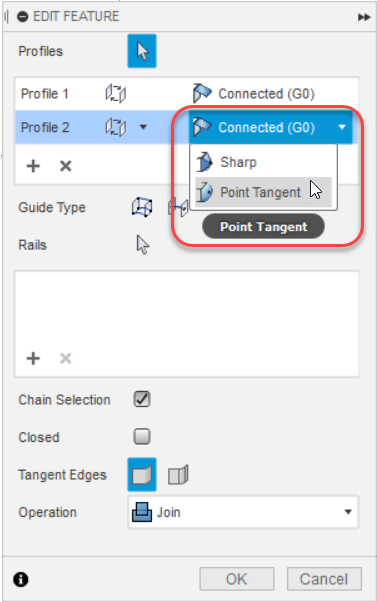
-
Переконайтеся, що вага дотику встановлена на 1 .
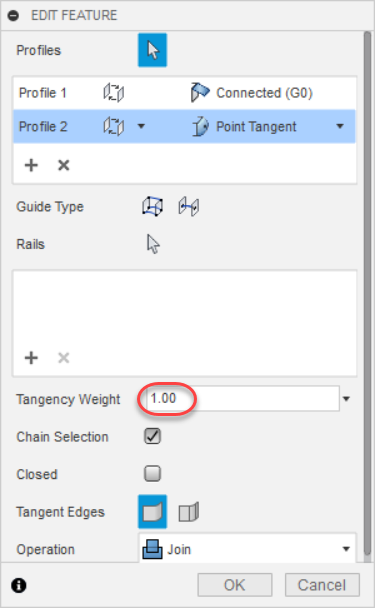
-
Натисніть OK.
Дно каное тепер має більш природну вигнуту форму.

-
-
Змініть відстань сидінь від центру каное на 45 мм.
-
Використовуйте ViewCube, щоб перейти до верхньої частини каное.
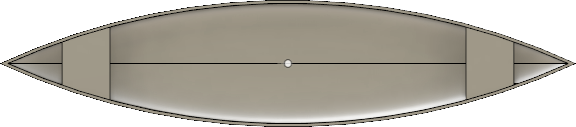
-
Розгорніть папку «Ескізи» у браузері та двічі клацніть вузол «Сидіння».
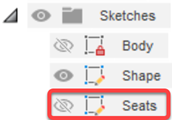
Відкриється Палітра ескізу, і панель інструментів Ескіз увімкнеться.
-
Клацніть Розміри ескізу
 на панелі інструментів Ескіз у розділі Листовий метал.
на панелі інструментів Ескіз у розділі Листовий метал. -
Виберіть центральну точку каное та одну з коротких синіх ескізних ліній (сидінь) з обох боків каное.

-
Натисніть область на полотні трохи вище каное.
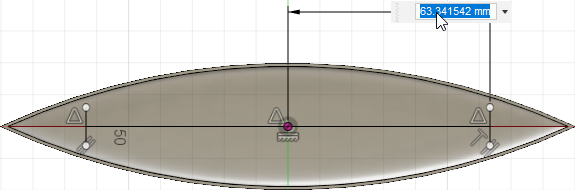
-
У полі розміру, що відкриється, введіть 45 і натисніть Enter.
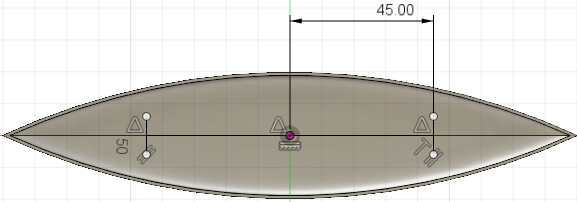
Відстань від кожного місця до центру тепер 45.
-
На панелі інструментів «Ескіз» натисніть «Завершити ескіз».
 .
. 
-
Підсумок діяльності 1
У цій діяльності ви
- Відкрив дизайн Canoe з папки Basic Training > 04 ? Modeling
- Створив вигнутий контур у передній частині каное
- Надав днищу каное вигнуту форму
- Змінено відстань сидінь від середини
Орігінал сторінки: Activity 1 Modify the contour shape and dimensions of a canoe